Définition
Le terme root (litt. racine) est sur les systèmes d'exploitation de type Unix le nom conventionnel de l'utilisateur qui possède toutes les permissions sur le système. Ainsi, un tel utilisateur équivaut à un utilisateur anobli, doté de fonctions supérieurs et d'accès privilégié.
Se connecter à votre machine via l'utilisateur root correspond à l'administrateur d'une machine windows.
Vous pouvez donc via cet utilisateur effectuer un arrêt ou redémarrage d'un service ou du serveur complet.
Il est également possible de consulter vos logs en cas de BUG sur votre serveur.
Procédure
Le terme root (litt. racine) est sur les systèmes d'exploitation de type Unix le nom conventionnel de l'utilisateur qui possède toutes les permissions sur le système. Ainsi, un tel utilisateur équivaut à un utilisateur anobli, doté de fonctions supérieurs et d'accès privilégié.
Se connecter à votre machine via l'utilisateur root correspond à l'administrateur d'une machine windows.
Vous pouvez donc via cet utilisateur effectuer un arrêt ou redémarrage d'un service ou du serveur complet.
Il est également possible de consulter vos logs en cas de BUG sur votre serveur.
2. Si ces éléments sont vérifiés, vous pouvez désormais ouvrir un terminal.
Selon le système d'exploitation que vous possédez, le terminal se lance manière différentes.
Sous Mac ou Linux il vous suffit d'ouvrir un terminal de commande (ce programme est intégré à ces systèmes) puis de renseigner la commande
ssh root@VotreadresseIP
Sous Windows vous devez télécharger un client SSH comme par exemple Putty
Une fois télécharger, lancez le programme en cliquant sur cette icône présente sur votre poste.

Vous pouvez dès lors renseigner l'adresse IP de votre serveur dans la rubrique "Host Name (or IP address)" il est inutile de renseigner le port car Putty essaye de se connecter naturellement au port par défaut c'est à dire au port 22.
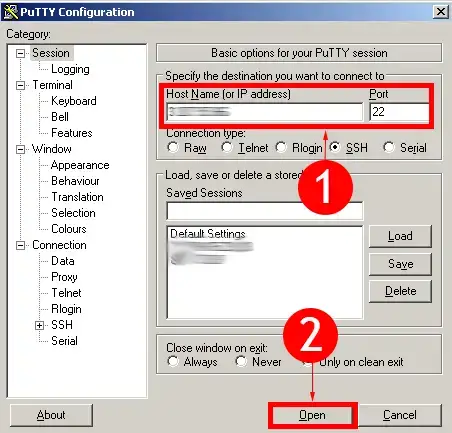
Lorsque vous avez renseigné l'adresse IP cliquez sur le bouton "Open"
3. Voici ce que vous obtenez lorsque vous tentez une connexion SSH
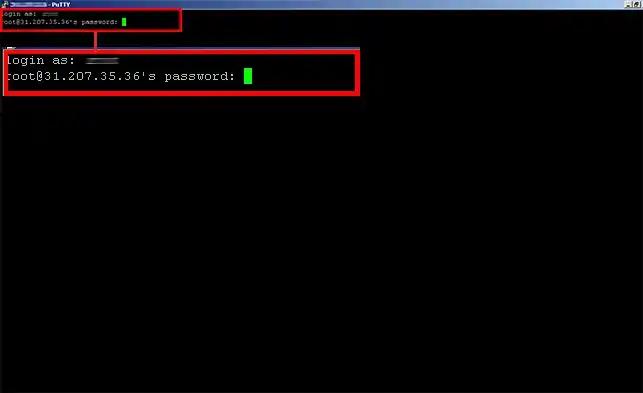
Celui vous demande le mot de passe qui vous a été fourni par mail.
Attention lorsque vous renseigner le mot de passe, AUCUN caractère n'est visible.
Vous pouvez cependant effectuer un copier coller en effectuant un copier classique (CTRL + C) puis pour coller effectuer un clic droit avec votre souris.
Puis cliquez sur la touche "Entrée"
Vous pouvez alors visualiser cette fenêtre
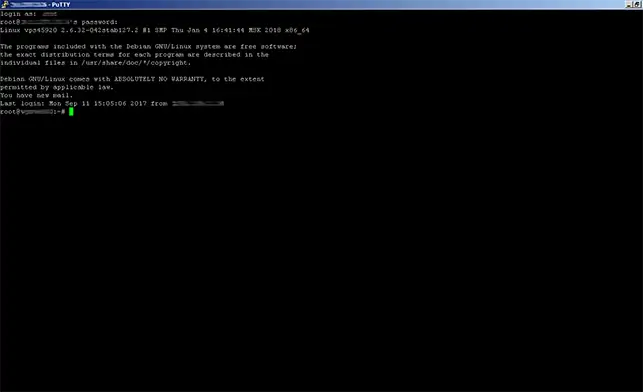
5. Vous êtes désormais connecté à votre serveur VPS via l'utilisateur root.
Vous êtes désormais en mesure de vous connecter à votre serveur dédié VPS à l'aide de votre logiciel SSH tel que Putty. Attention, l'utilisation de certaines commandes peuvent avoir pour effet de bloquer votre serveur dédié VPS. Si cela vous arrive, vous serez contraint de demander une infogérance payante.
N'hésitez pas à partager vos remarques et vos questions !
Pour aller plus loin
Vous êtes désormais en mesure de vous connecter à votre serveur dédié VPS à l'aide de votre logiciel SSH tel que Putty. Attention, l'utilisation de certaines commandes peuvent avoir pour effet de bloquer votre serveur dédié VPS. Si cela vous arrive, vous serez contraint de demander une infogérance payante.
N'hésitez pas à partager vos remarques et vos questions !